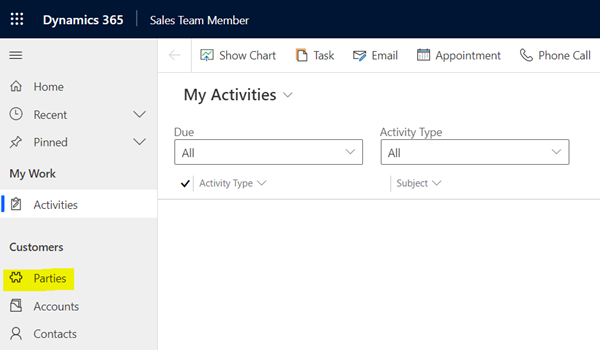関係者データを表示する
アカウント データや連絡先データと同様に、ユーザー インターフェイス (UI) を通じて関係者データにアクセスできます。 二重書き込み関係者およびグローバル アドレス帳ソリューションのバージョン 3.3.0.5 では、関係者レコードとそれに関連付けられているすべての顧客、仕入先、連絡先、住所と電子住所を表示、作成、および管理できる関係者ページを提供します。
関係者ページで、個人または組織タイプの新しい関係者を作成できます。
次の図は、一般タブの組織タイプの関係者を示します。
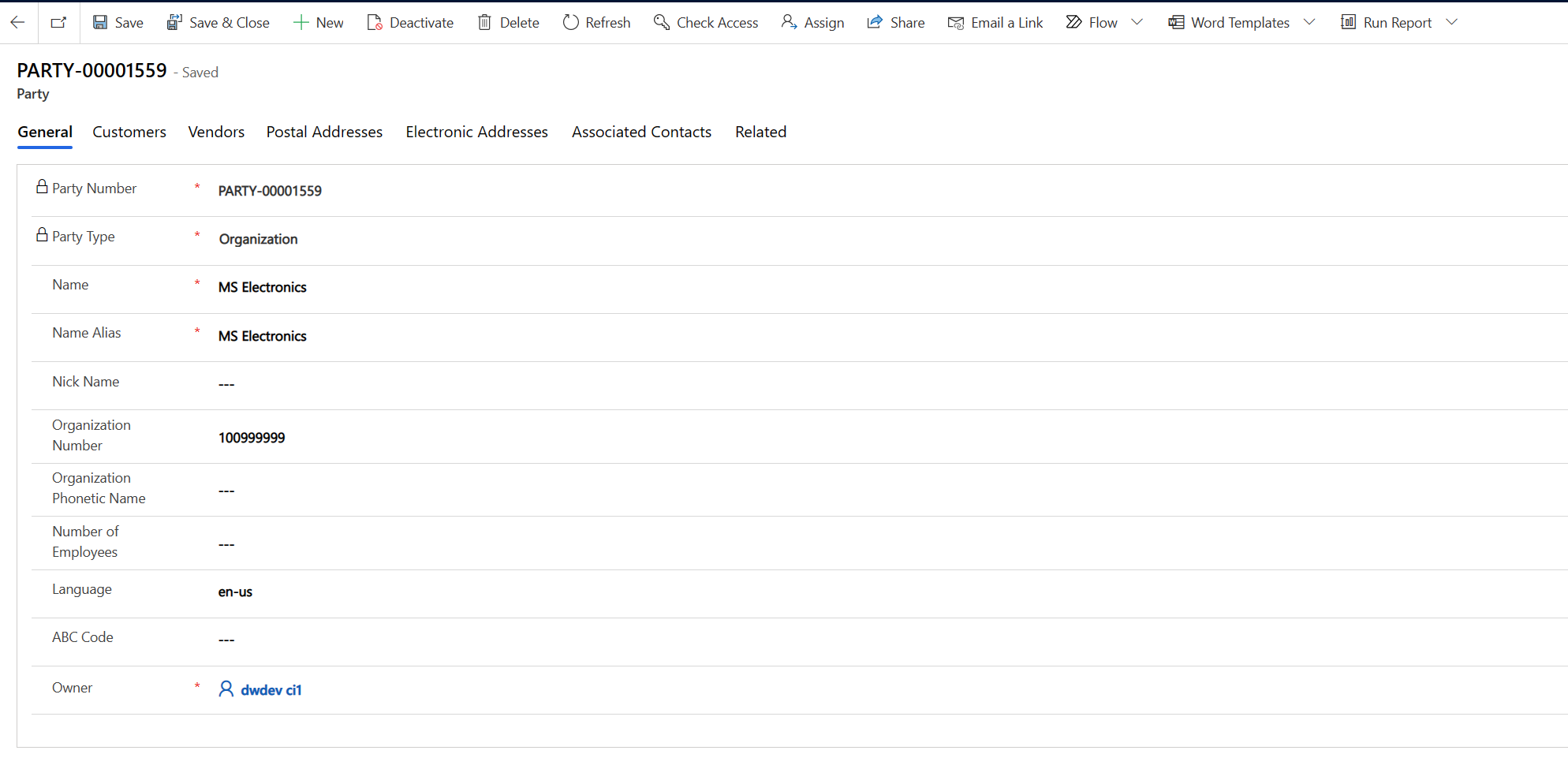
関係者を作成したら、関係者ページのタブを使用して管理できます。
顧客タブおよび仕入先タブ
顧客タブでは、異なる会社の関係者から 1 人以上の顧客を作成および管理できます。 関係者タイプが個人の場合、個人タイプの顧客を作成および管理できます。 これらの顧客は連絡先と呼ばれます。 関係者タイプが組織の場合、組織タイプの顧客を作成および管理できます。 これらの顧客はアカウントと呼ばれます。
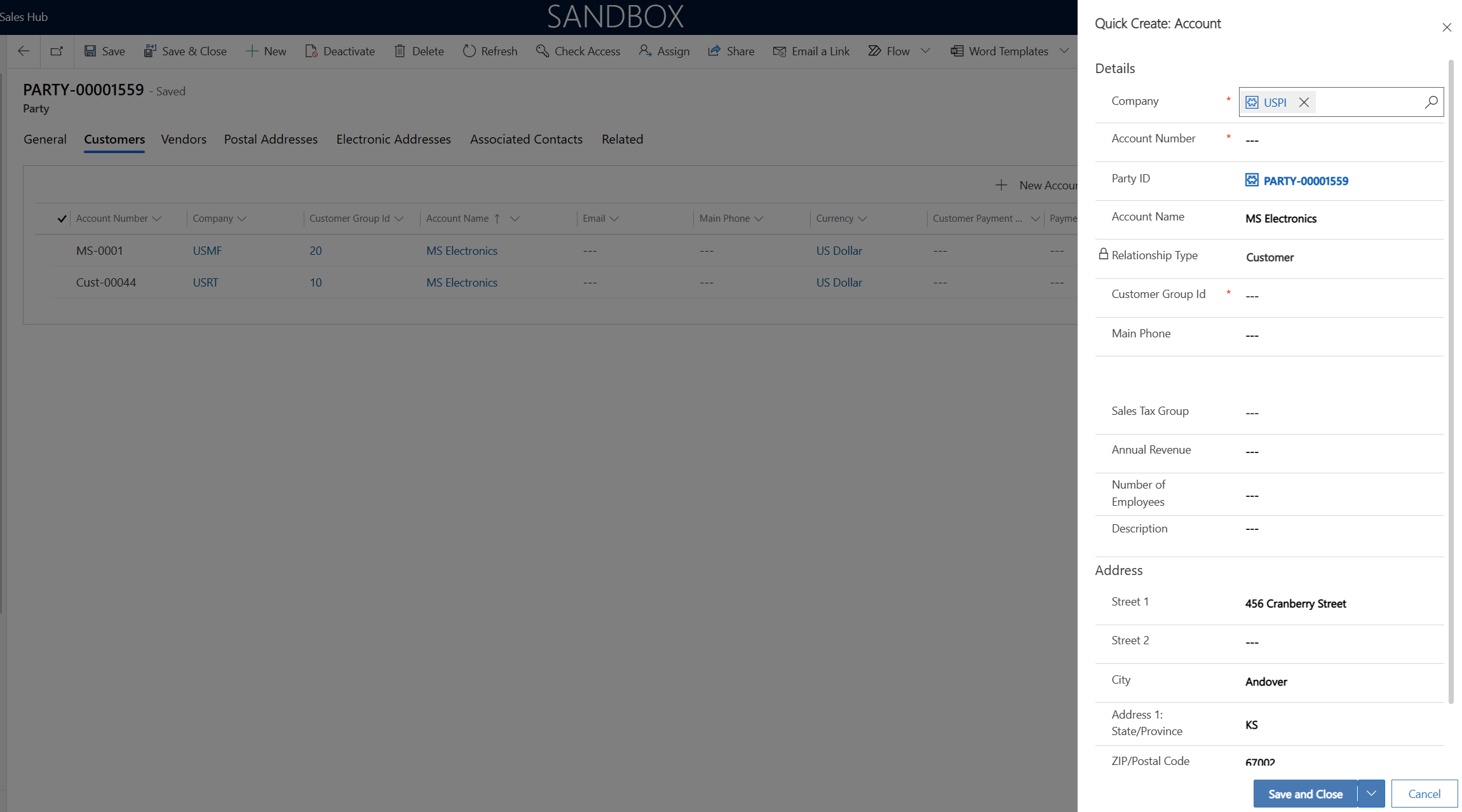
仕入先タブは顧客タブに似ていますが、個人または組織タイプの仕入先を作成するために使用されます。
住所タブおよび電子住所タブ
住所タブでは、関係者の 1 つ以上の住所を作成および管理できます。 必要な関係者数の住所を作成できます。 これらの住所は、見積と販売注文のページに表示されます。
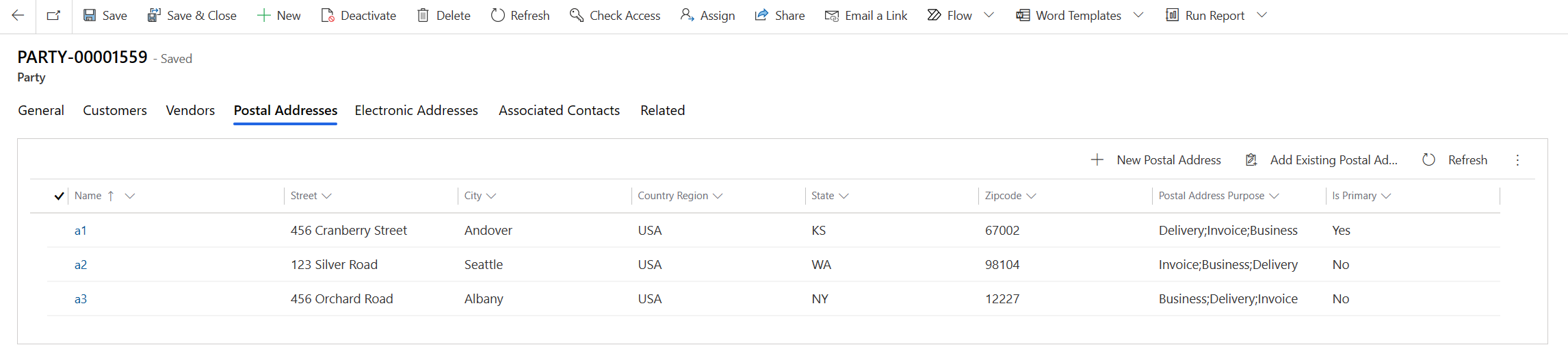
電子住所タブでは、関係者の 1 つ以上の電子住所を作成および管理できます。 必要な関係者数の電子住所を作成できます。
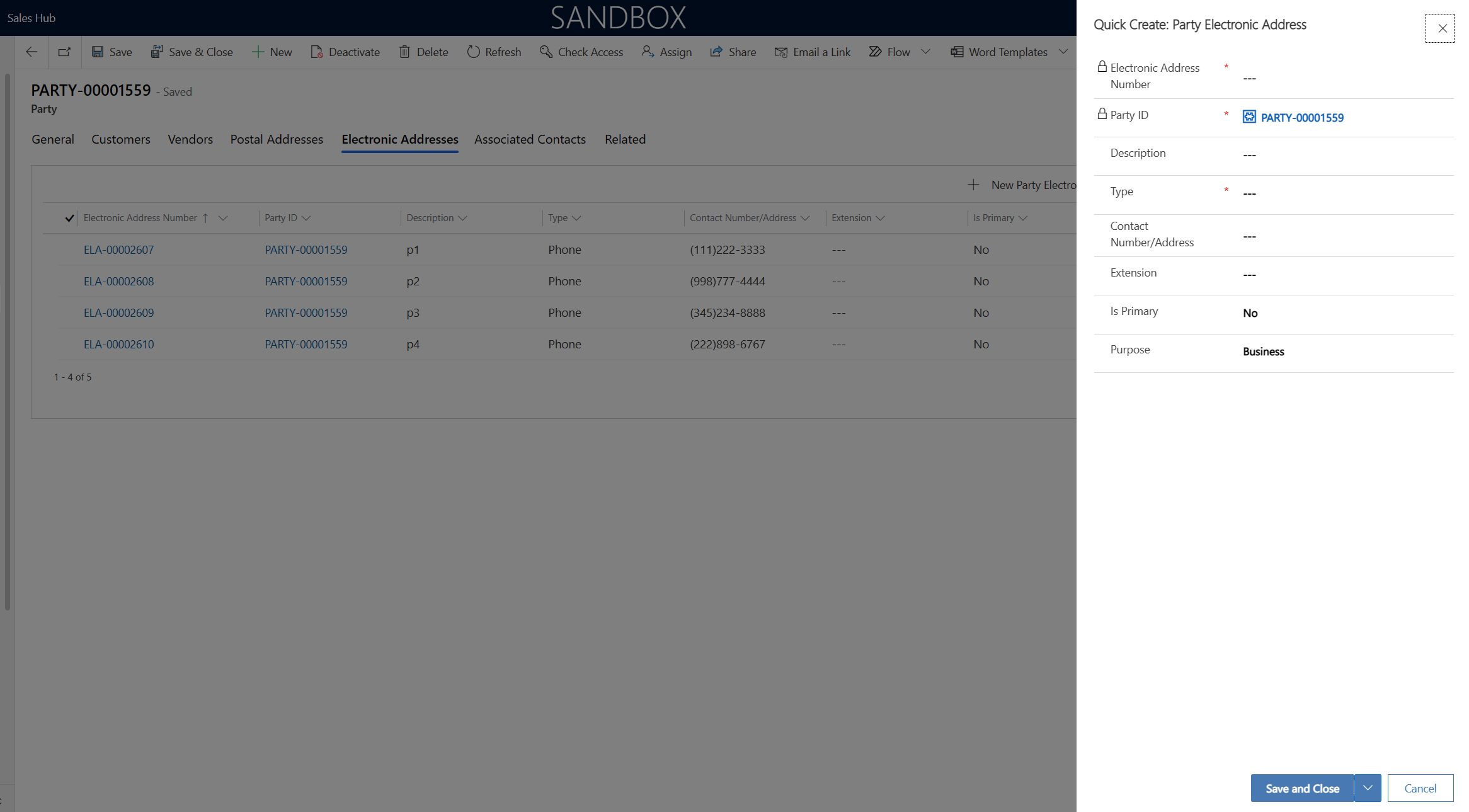
関連付けられた連絡先タブ
関連付けられた連絡先タブでは、連絡担当者 (関係者の連絡先レコード) を作成して、関係者に関連付けできます。
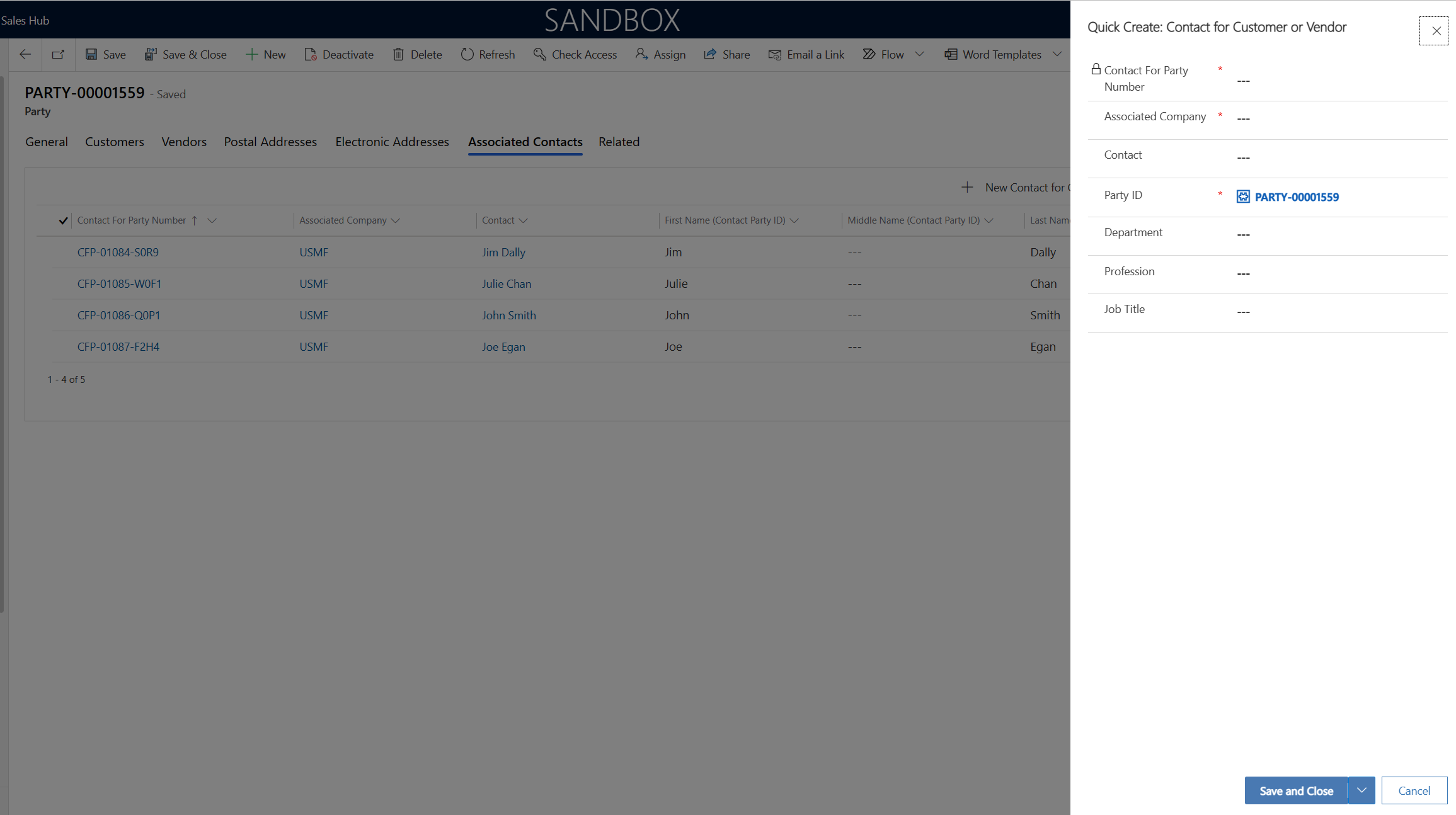
関係者ページをアプリに追加する
サイト マップを使用して、関係者ページをアプリに追加できます。
カスタム ソリューションのコンポーネント ノードで、モデル駆動型アプリ ノードを検索し選択します。 次に既存の追加を選択します。
ソリューション コンポーネントの選択ダイアログ ボックスで、二重書き込みソリューションの一部として作成された関係者エンティティまたはその他のエンティティを含める必要があるアプリを検索して選択します。 この例では、関係者エンティティを含む販売チーム メンバー アプリを更新しています。
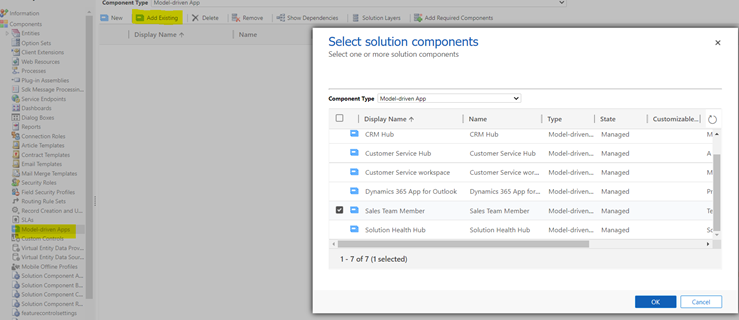
アプリを開く
アプリ デザイナーの、右側にあるコンポーネント タブのアーティファクトで、エンティティを選択します。
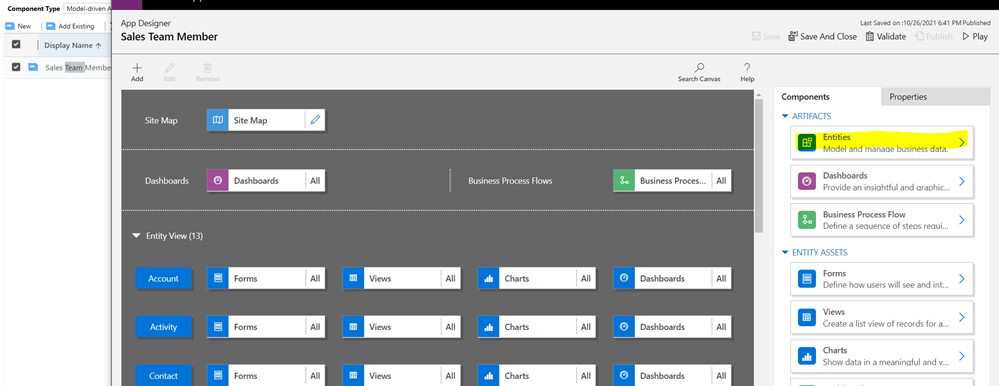
関係者 (msdyn_party) エンティティを検索し選択します。
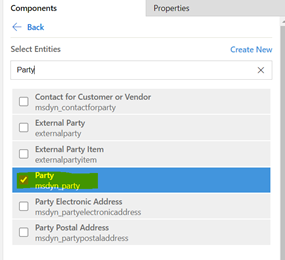
保存を選択します。
msdyn_partyelectronicaddress、msdyn_vendor、msdyn_postaladdress、および msdyn_contactforparty エンティティを検索し選択して、これらのテーブルの簡易作成ダイアログ ボックスが関係者ページで使用できるようにします。
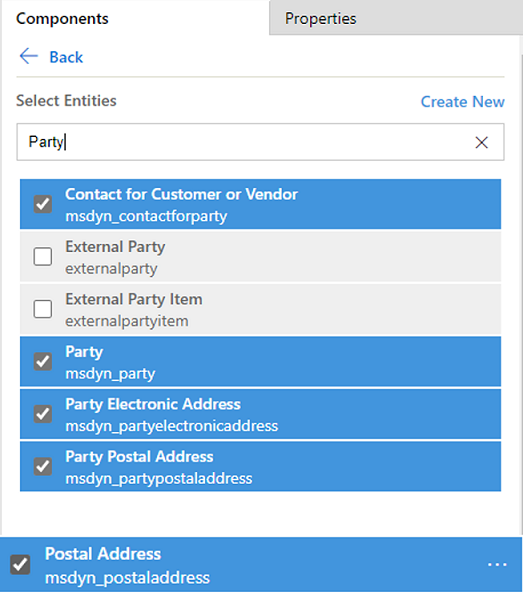
保存を選択します。
ページのメイン部分の、サイト マップ セクションで、サイト マップ タイルの編集ボタン (鉛筆記号) を選択します。
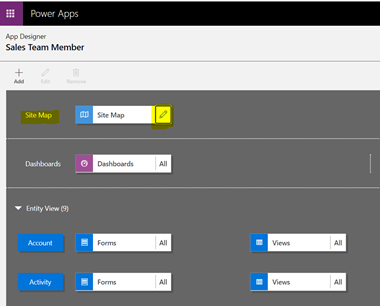
サイトマップ デザイナーで、右側のコンポーネント タブからサブ領域を左側のカスタマイズが必要なセクションにドラッグします。 この例では、顧客セクションに新しいサブ領域を追加しています。
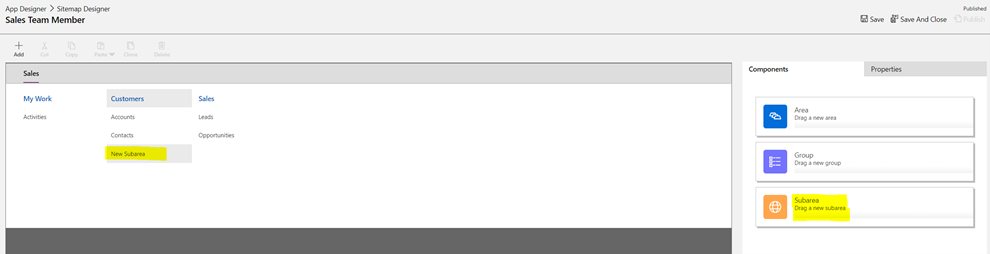
新しいサブ領域の横にある編集ボタン (鉛筆記号) を選択します。 次に、右側のプロパティ タブで、タイプ フィールドをエンティティに、エンティティ フィールドを関係者に設定します。
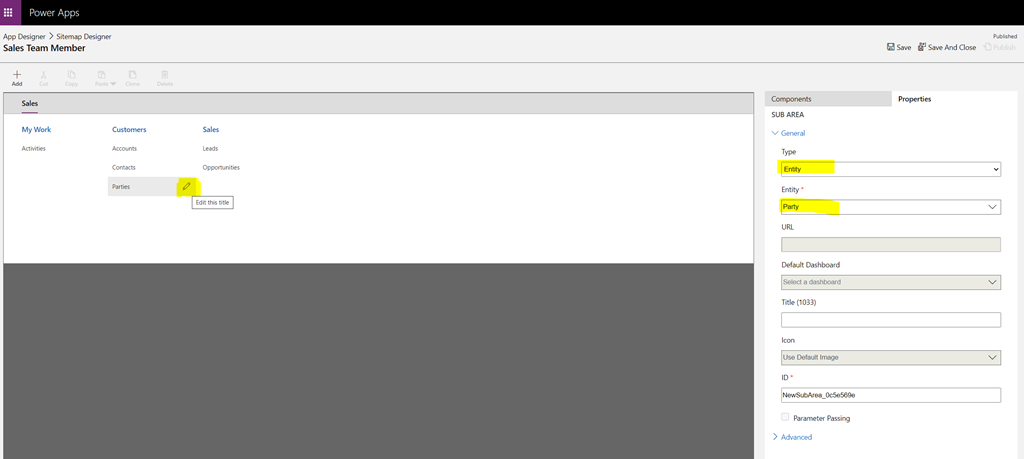
保存を選択してから公開して、関係者エンティティをアプリで使用できるようにします。